发布时间:2023-02-23 10:13:44来源:JQDEMO.COM
PS怎么修改字体颜色?ps具有丰富的编辑功能,可以修改字体颜色,调整字体大小,并设置字体边缘。今天小编就为大家带来了修改字体颜色的方法,想了解具体操作的朋友可以和小编一起看看!
步骤一:打开PS,在界面左侧找到并点击文本工具,如果没有,可以右键单击左侧图标,然后在子选项中找到;

第二步:方法1。点击界面输入文本内容。如果之前已经输入了文本,可以点击文本工具选择文本内容,点击界面上方的字体颜色图标,然后在打开的窗口中设置,然后点击确定;

步骤三:您可以看到文本颜色的成功变化。选择文本后,您还可以设置字体大小、字体弯曲效果等,然后单击√就像确认图标一样;

步骤四:方法2。点击界面右下方的fx(添加图层)按钮,然后点击子选项中的“颜色叠加”;

步骤五:然后在打开的窗口中点击“颜色”处的图标,然后在打开的窗口中设置图标,然后进行确认。

以上就是小编带来的ps怎么修改字体颜色的方法介绍,看完之后,想必大家都知道了吧,JQ下载站还有很多实用的软件教程和最新的手机信息,快来关注我们吧!

ps怎么制作水面波浪效果 制作水面波浪效果方法介绍

ps如何把图片调亮一点 把图片调亮一点方法分享

文档结构图如何设置(wps文档结构图如何设置)

wps如何插入页码(wps文档如何添加页码)

ps如何新建图层(ps如何新建图层导入图片)

ps如何去掉水印(ps如何去掉水印文字)

ps如何加文字(ps如何加文字边框)

ps如何更改背景颜色(ps照片背景颜色怎么换)

ps如何复制图层(ps如何复制图层到另一个图)

psd文件如何打开(psd文件如何打开图层)

文档只读模式如何消除(wps文档只读模式如何消除)

如何提高图片分辨率(ps如何提高图片分辨率)

如何删除分页符空白页(wps如何删除分页符空白页)

如何取消只读模式(wps如何取消只读模式)

wps如何制作目录(wps如何制作目录页)

wps如何生成目录(wps如何生成目录及更新目录)

wps如何删除整页(wps如何删除整页空白页)

wps如何删除页面(wps如何删除页面空白页)

wps如何删除页眉(wps如何删除页眉上的一道横线)

ps如何填充颜色(ps如何填充颜色快捷键)

热血传奇16周年客户端V2.0.5.90
13.04MB | 挂机养成

飞扬神途176复古传奇
85.99M | 挂机养成

满攻速传奇三职业版V1.0
292MB | 挂机养成

太空狼人格斗
136.5M | 动作格斗

100倍攻速传奇
84.13M | 挂机养成

兔兔十万亿超变
未知 | 挂机养成

沧澜沉默三职业
86.47M | 挂机养成

龙魂之怒正版
111.27M | 挂机养成

前进战斗小分队
10.2M | 模拟塔防

西游传奇
196.44M | 挂机养成

热血王座神装刀刀爆
94.42M | 挂机养成

来玩消星星最新版
66.0M | 休闲益智

米加小镇史莱姆
119M | 休闲益智

宝宝太空宇航员
31.3M | 休闲益智

热血传奇单机版V1.0.0
13.04MB | 挂机养成
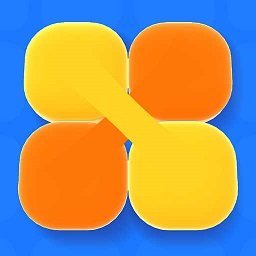
消砖块
130M | 休闲益智

2023-01-12
如何设置小米路由器(如何设置小米路由器密码和wifi密码)
如何修改文件类型(如何修改文件类型win11)
路由器如何重置(路由器如何重置密码)
腾讯视频如何取消自动续费 取消自动续费方法讲解
中央空调什么牌子好(中央空调什么品牌最好排名前十名)
iphone14在哪开启iMessage信息 开启iMessage信息方法一览
一加9怎么关闭自动省电模式 关闭自动省电模式方法分享
电脑如何定时关机(电脑如何定时关机win10)
cdr文件怎么转换成jpg(cdr文件怎么转换成jpg格式)